Microsoft facilitează lucrul cu mai multe profiluri în browserul web Edge
2 min. citit
Publicat în data de
Citiți pagina noastră de dezvăluire pentru a afla cum puteți ajuta MSPoweruser să susțină echipa editorială Află mai multe
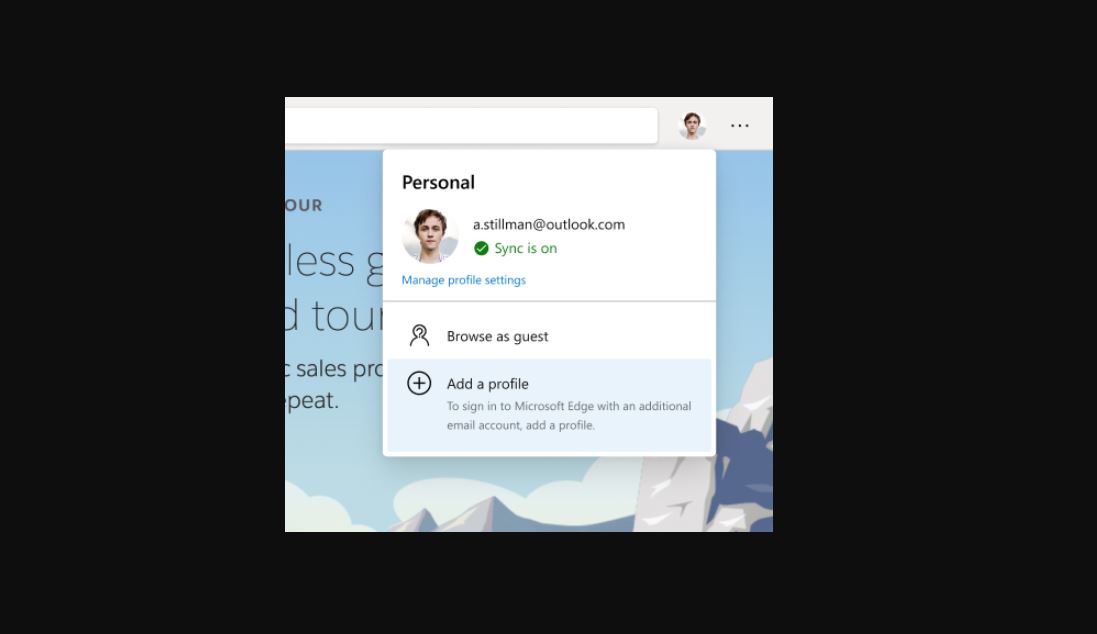
Browserul web Microsoft Edge acceptă deja mai multe profiluri. Utilizatorii pot comuta cu ușurință între profilul de serviciu și cel personal cu două clicuri. Microsoft a anunțat astăzi noi îmbunătățiri care vin în browserul web Edge pentru a face și mai bună navigarea cu mai multe profiluri. Edge vă va permite în curând să vă selectați profilul implicit pentru a deschide linkurile externe. De asemenea, noua funcție de schimbare automată a profilului vă va solicita să schimbați profilul atunci când vizitați un site de lucru.
Aflați mai jos despre aceste caracteristici în detaliu.
Selectarea unui profil implicit (disponibil în Microsoft Edge 81 și versiuni ulterioare):
Pentru a vă asigura că linkurile pe care le deschideți dintr-o altă aplicație se deschid în profilul ales, puteți acum să selectați un profil implicit în Microsoft Edge. Pentru a selecta un profil implicit pentru a deschide link-uri externe, faceți următoarele:
- Navigați la secțiunea Setări Edge.
- Selectați opțiunea „Preferințe multiple de profil” (Notă: Aceasta se va afișa numai dacă aveți mai multe profiluri.)
- Utilizați meniul derulant pentru a selecta profilul cu care doriți să deschideți linkurile externe.
Comutare automată a profilului (disponibil în Microsoft Edge 83 și versiuni ulterioare):
Microsoft a anunțat astăzi schimbarea automată a profilului. Dacă sunteți un utilizator cu mai multe profiluri, îl puteți verifica încercând să navigați la un site de serviciu (un site autentificat cu contul dvs. de la serviciu sau de la școală) în timp ce vă aflați în profilul personal. Când Edge detectează acest lucru, vă va solicita să comutați la profilul dvs. de lucru pentru a accesa acel site fără a fi nevoie să vă autentificați la el. Când alegeți profilul de lucru la care doriți să treceți, site-ul se va deschide pur și simplu în profilul dvs. de lucru.
Sursa: Microsoft








